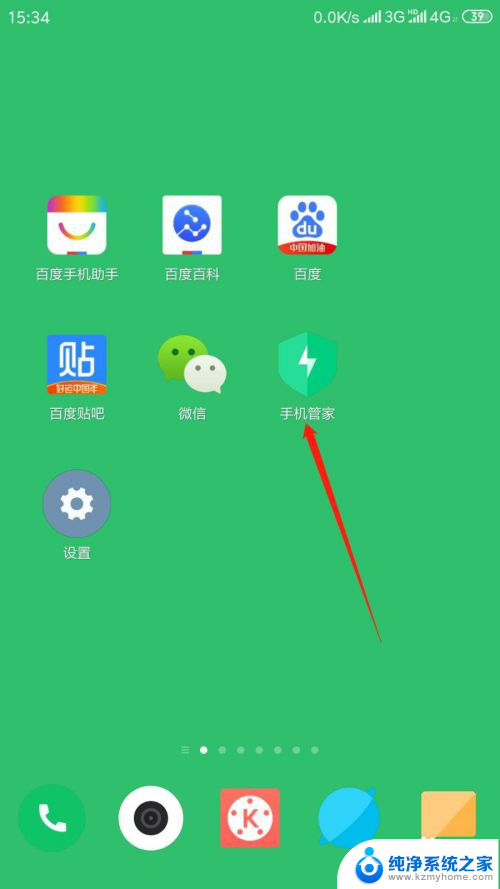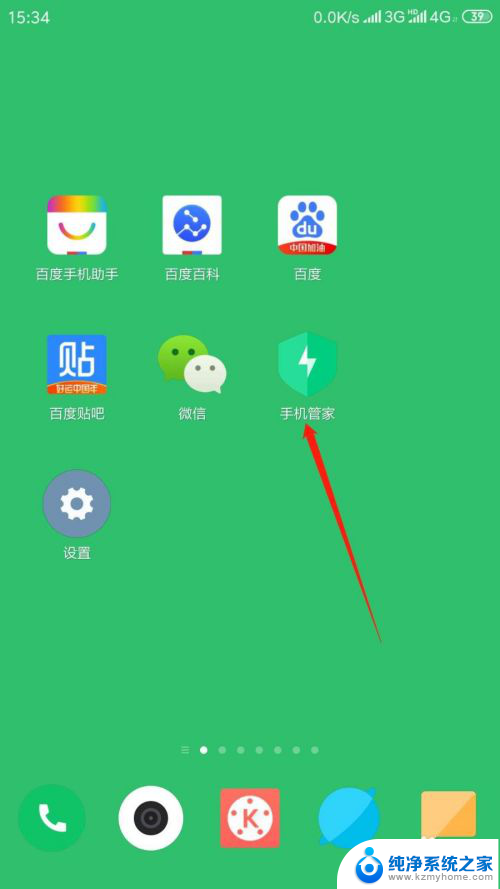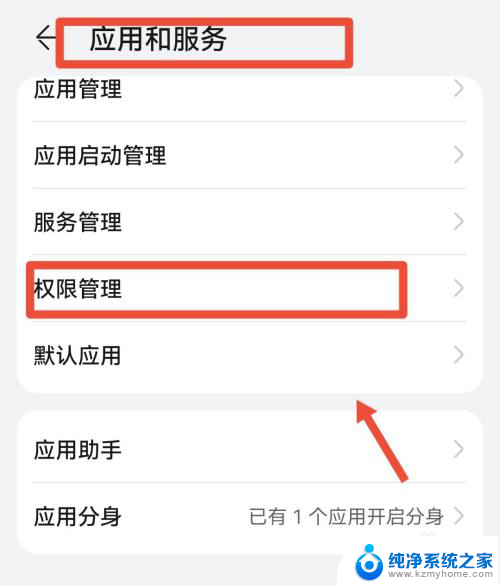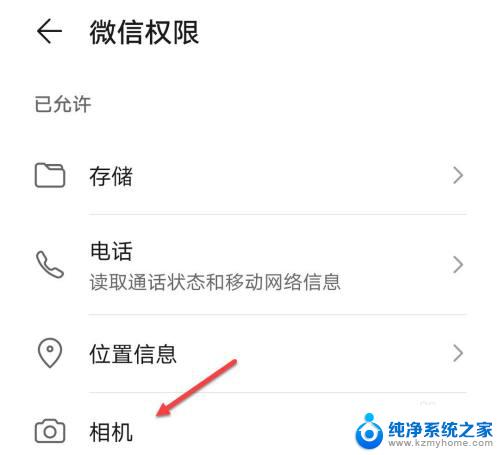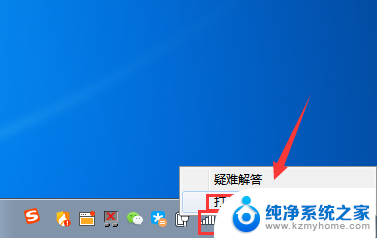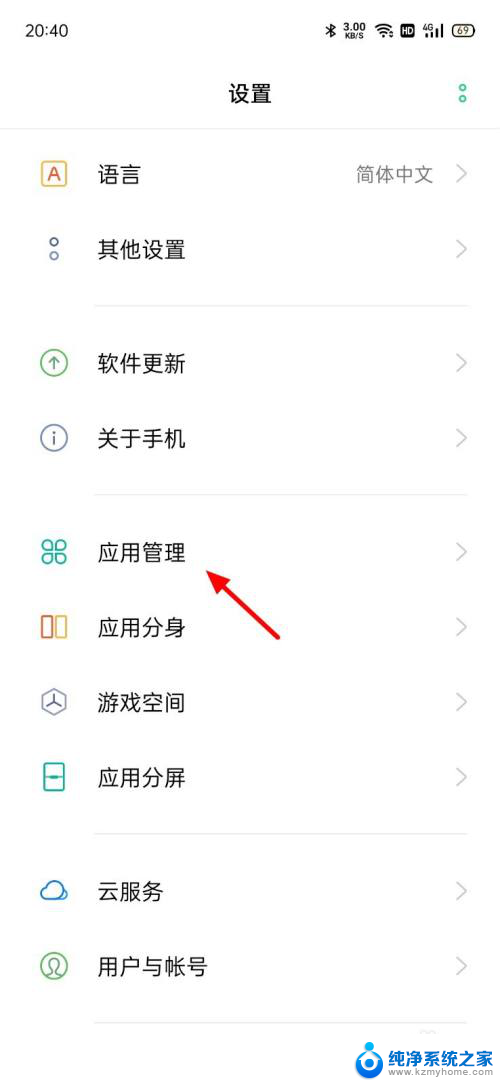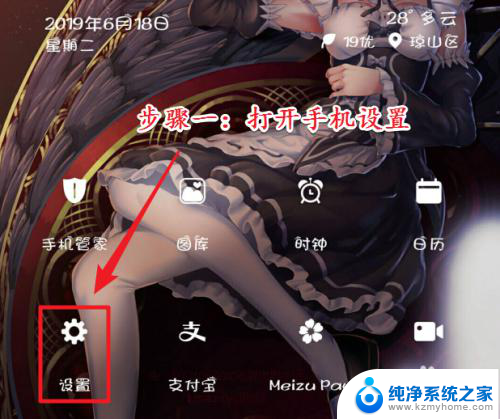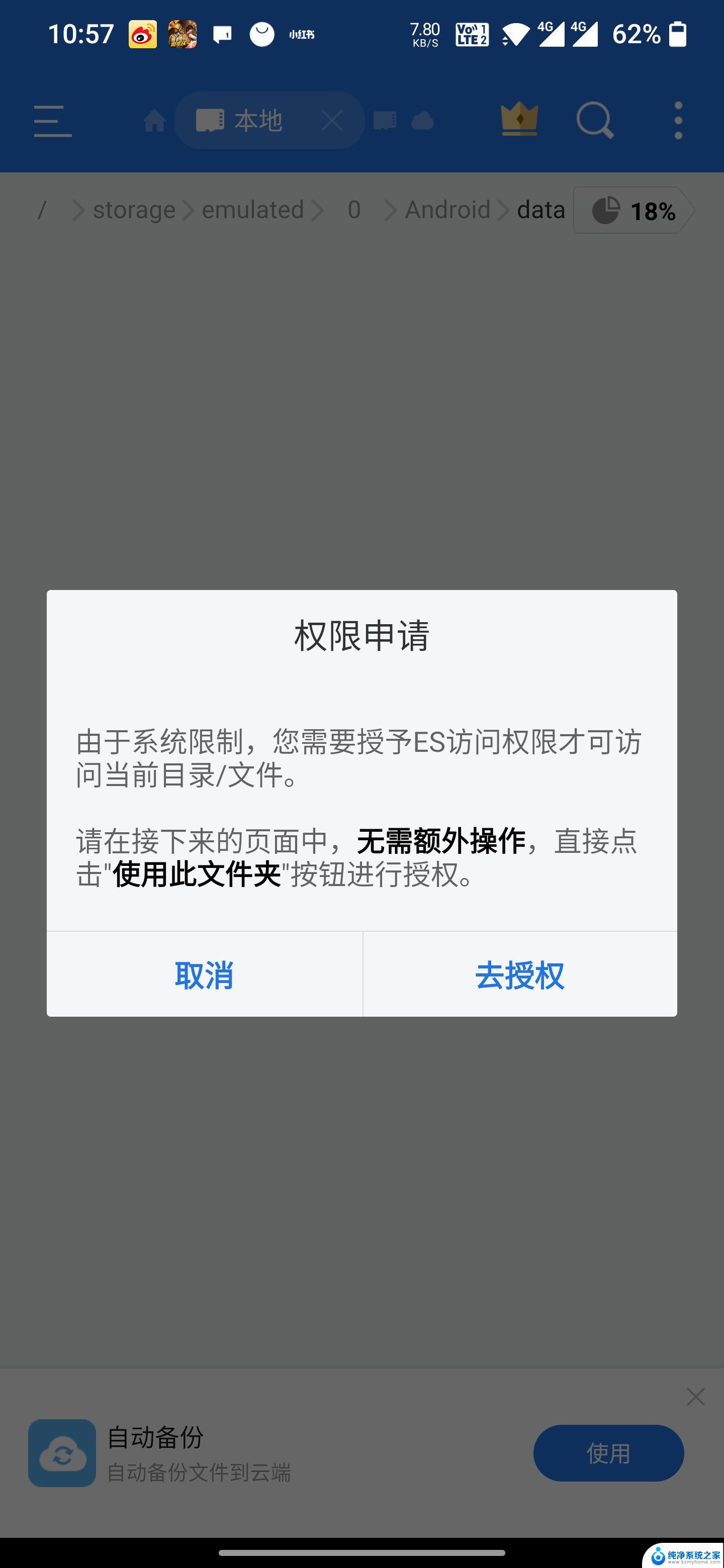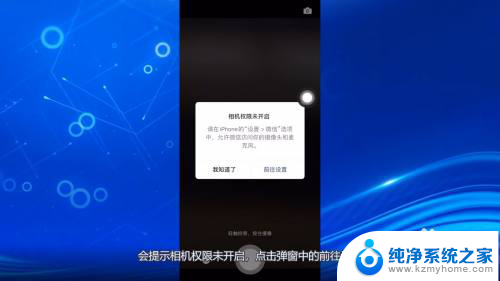手机怎么设置网络权限 如何设置手机应用的网络权限
更新时间:2024-06-12 18:06:13作者:jiang
在现代社会手机已经成为人们生活中不可或缺的重要工具,随着手机应用的不断增多,我们也需要关注手机的网络权限设置。正确设置手机应用的网络权限不仅可以保护个人隐私,还可以有效管理手机流量和节省电量。手机怎么设置网络权限?如何才能更好地控制手机应用的网络权限呢?接下来我们就来一起探讨这个问题。
步骤如下:
1.打开手机锁屏,点击“手机管家”。
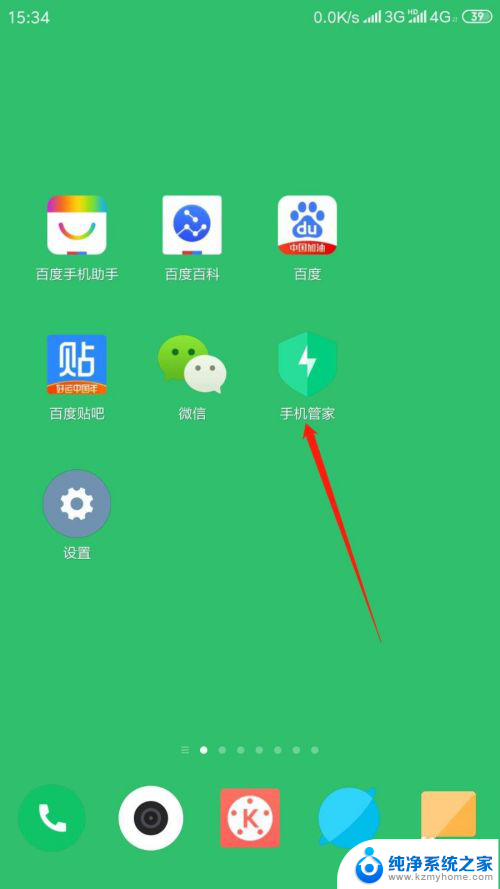
2.进入应用,点击“安全中心”,再点击“网络助手”。
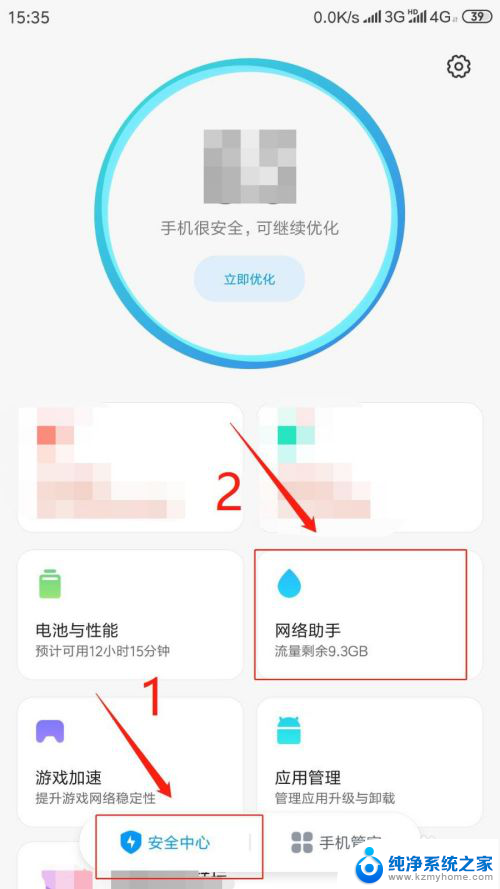
3.进入页面,点击“联网控制”。
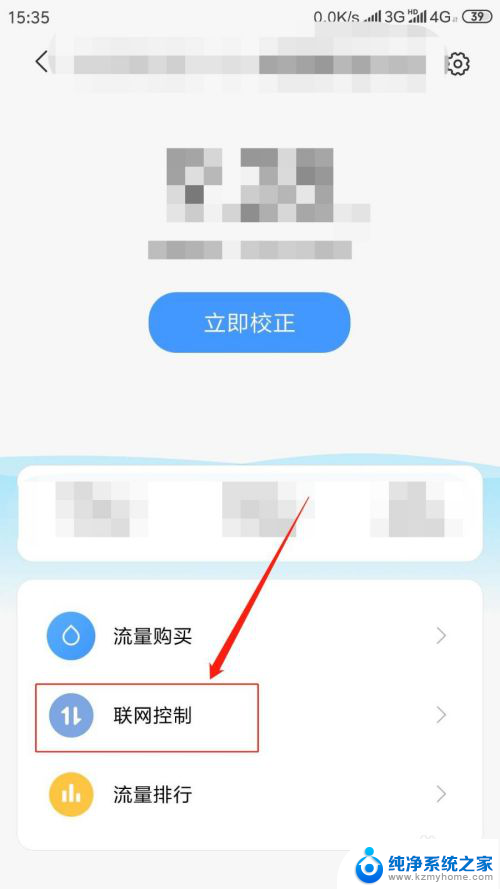
4.进入页面,点击“数据”。在应用列表中点击。指定应用程序“允许或禁止该程序使用移动网络”。
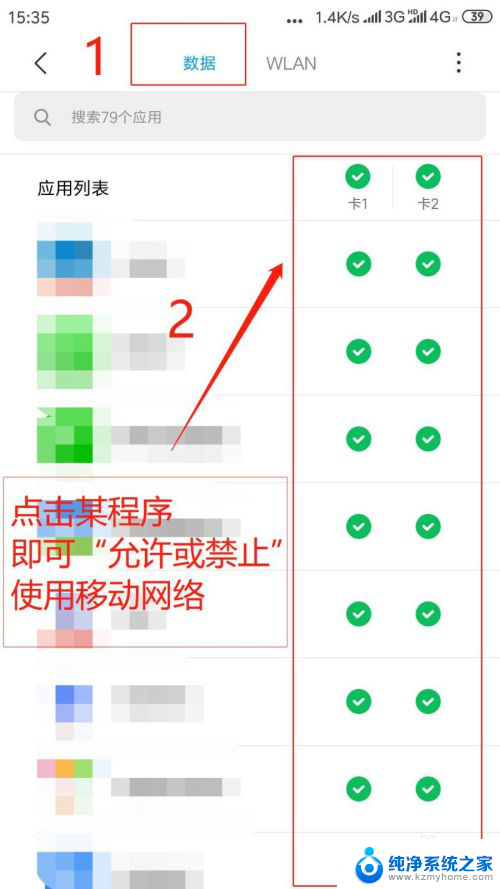
5.点击“WLAN”,在应用列表中点击。指定应用程序"允许或禁止该程序使用无线网络”。
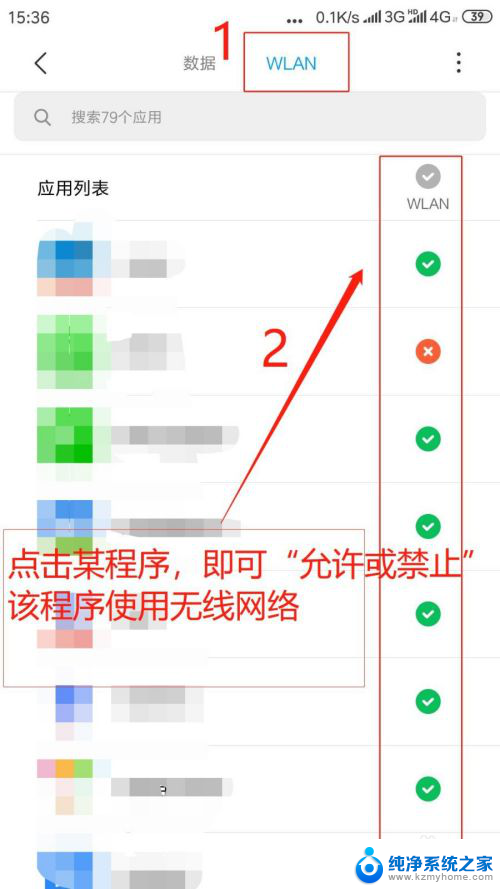
6.点击右上角“●●●”,进行“更多网络访问权限设置”。
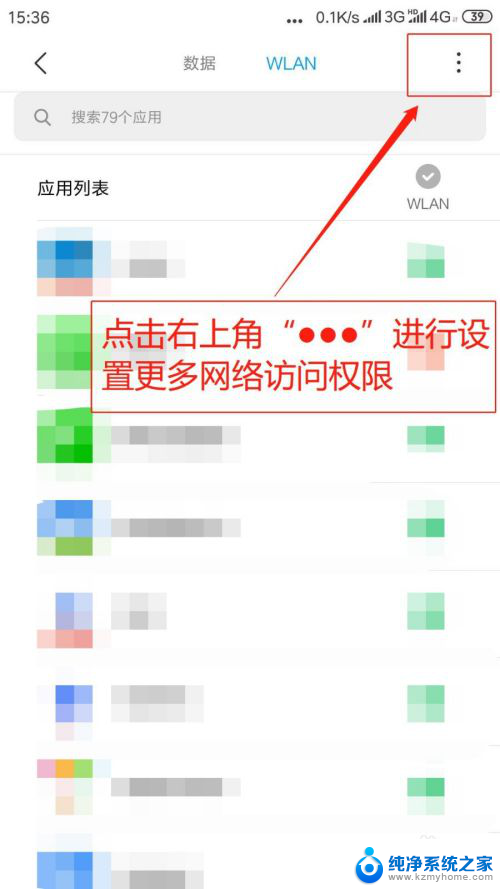
7.弹出菜单,点击“后台联网权限”。
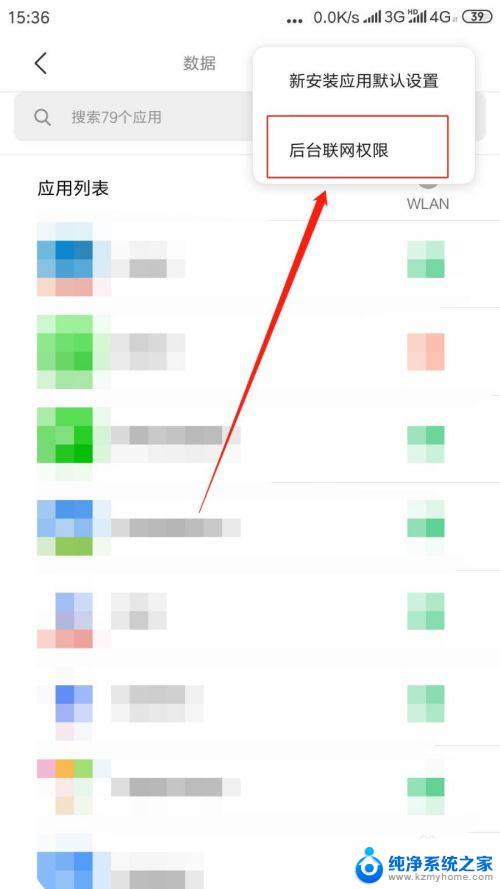
8.进入后台联网权限页面,点击指定程序“联网开关则允许或禁止该程序后台使用网络”。
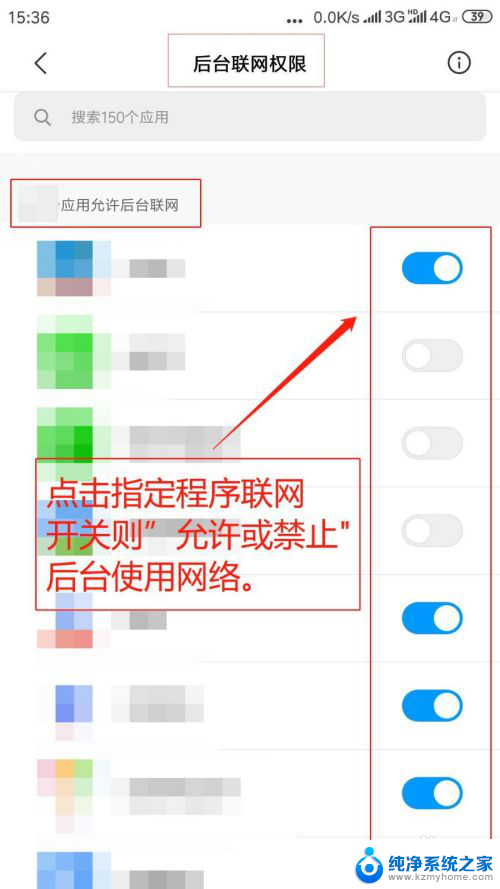
以上是关于如何设置网络权限的手机全部内容,如果你遇到相同的情况,请参考小编的方法进行处理,希望对大家有所帮助。